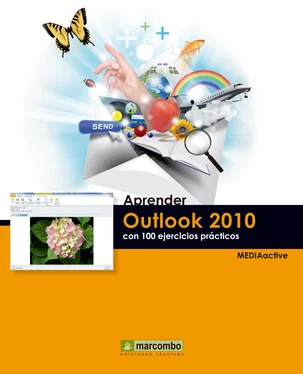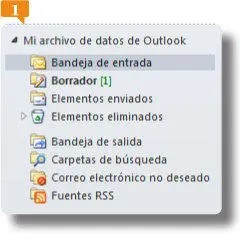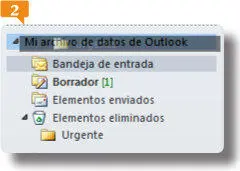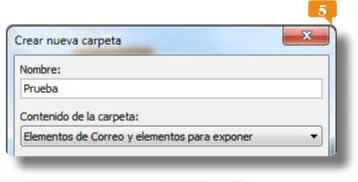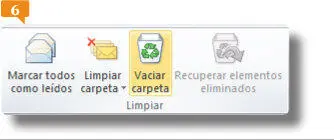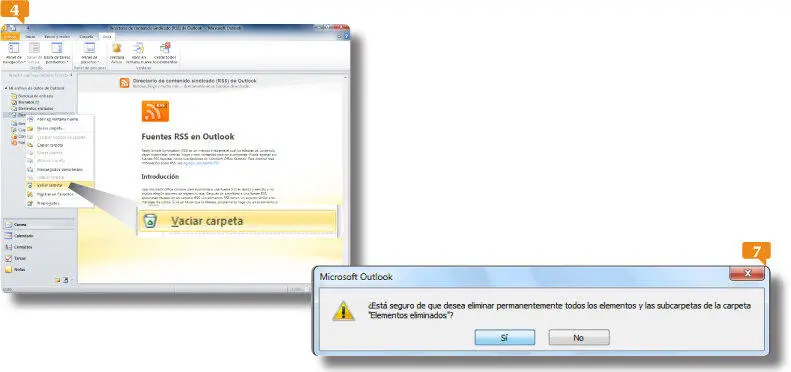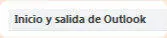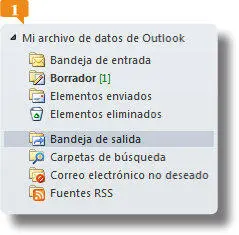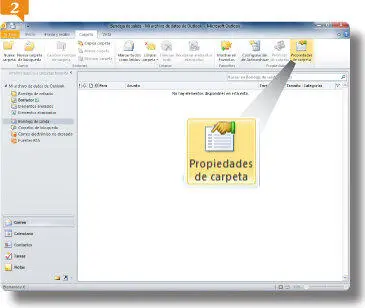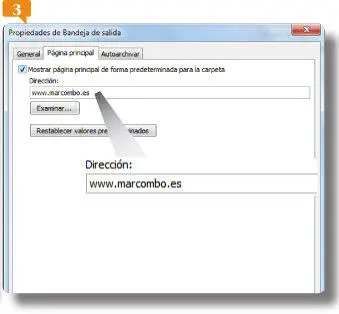1 ...8 9 10 12 13 14 ...18 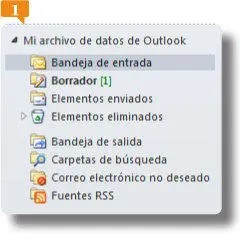
También podemos moverun elemento eliminado a otra ubicación usando la opción Mover de su menú contextual.
2.Arrastre la carpeta Urgentehasta el elemento Mi archivo de datos de Outlook. 
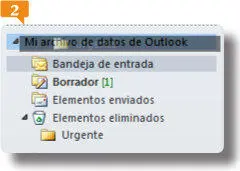
La punta de flecha negrasituada junto a las carpetas advierte de que éstas tienen contenido.
3.Ya ha visto cómo recuperar un elemento eliminado. Ahora lo volveremos a eliminar para continuar con el objetivo del ejercicio: vaciar la carpeta Elementos eliminados.Haga clic dos veces sobre la carpeta Urgentepara seleccionarla, pulse la tecla Suprimiry confirme la eliminación. 

4.La carpeta suprimida se ubica ahora en la carpeta Elementos eliminados. Para vaciar esta carpeta, haga clic con el botón derecho del ratón sobre ella y, del menú contextual, elija la opción Vaciar carpeta. 
5.Haga clic en Síen la ventana de confirmación.
6.Existe otro procedimiento para vaciar la carpeta Elementos eliminados. Vamos a crear rápidamente otra carpeta para eliminarla y practicar con él. Pulse con el botón derecho del ratón sobre la carpeta Bandeja de entraday elija la opción Nueva carpeta.
7.En la ventana Crear nueva carpeta, escriba en el campo Nombrela palabra Prueba y,manteniendo el resto de opciones como están, pulse el botón Aceptar.
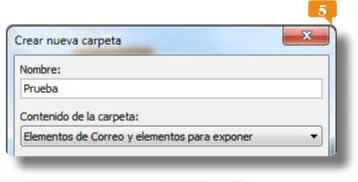
8.Pulse con el botón derecho del ratón sobre la carpeta recién creada y, del menú contextual, elija la opción Eliminar carpeta.
9.En el cuadro de confirmación, haga clic en Sí.
10.Vamos a vaciar la carpeta Elementos eliminadosdesde la Cinta de opciones. Selecciónela en el Panel de navegación, acceda a la ficha Carpetade la Cinta de opcionesy pulse el botón Vaciar carpetadel grupo de herramientas Limpiar. 
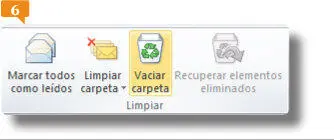
11.Confirme de nuevo que desea eliminar todo el contenido de la carpeta pulsando el botón Sídel cuadro de advertencia que aparece en pantalla. 
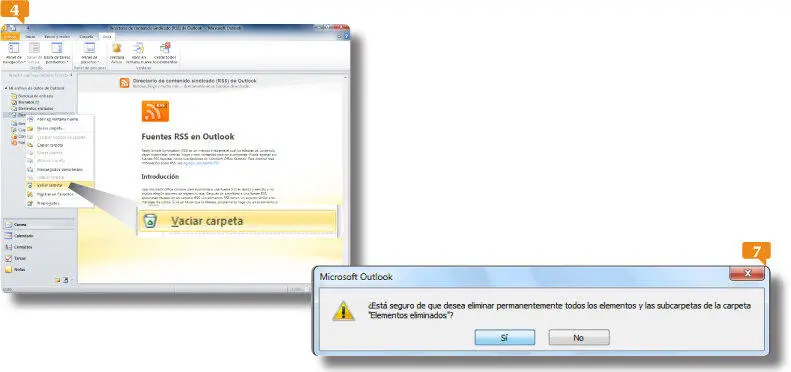
Sobre todo recuerde que, una vez vaciada la carpeta Elementos eliminados, su contenido será irrecuperable.
IMPORTANTE
Para que la carpeta Elementos eliminados se vacíe automáticamente al salir de Outlook active esa opción en el apartado Inicio y salida de Outlook de la categoría Avanzadoen el cuadro de opciones de Outlook.
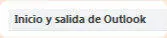
012Asignar página web a una carpeta
LAS PROPIEDADES DE LAS CARPETAS se pueden modificar, de modo que el usuario obtenga una presentación y unas vistas de estos elementos según sus gustos. Outlook le ofrece la posibilidad de asignar una página web como página principal de una carpeta. Esto significa que, al hacer seleccionar esa carpeta en la Lista de carpetas, en la ventana de Outlook se mostrará dicha página. Además de la asignación de una página web como página principal de una carpeta, también existe la posibilidad de especificar una página existente en una intranet o en el disco duro del ordenador. En cualquier caso recuerde que dichas páginas sólo se visualizarán si activamos la opción que aparece en la ficha Página principal del cuadro de propiedades de la carpeta.
1.En este ejercicio vamos a especificar que una de nuestras carpetas tenga una página web como página principal. En la Lista de carpetas, seleccione, por ejemplo, la carpeta Bandeja de salida. 
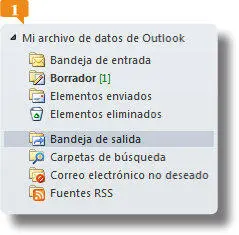
2.Para acceder al cuadro de propiedades de una carpeta podemos usar la opción adecuada de su menú contextual o bien el comando Propiedades de carpetade la ficha Carpeta. Siga uno de estos dos procedimientos. 
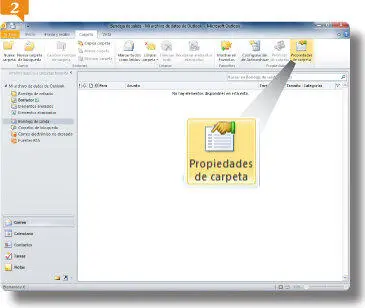
3.En el cuadro Propiedades de Bandeja de salida, pulse sobre la pestaña Página principal.
4.En el campo Direccióndebemos insertar la dirección de la página que queremos que se muestre como página principal de la carpeta seleccionada. Escriba, por ejemplo, la dirección www.marcombo.es. 
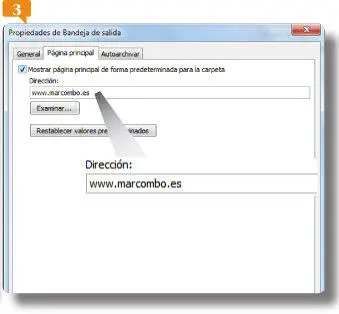
Desde el cuadro Propiedadesde una carpeta podemos comprobar algunas características generales de la misma, como su tamaño y el tipo de elementos que contiene.
Читать дальше